Bang & Olufsen BeoCenter 2 Manuel utilisateur
PDF
Télécharger
Document
BeoCenter 2 Manuel Table des matières Ce Manuel explique comment faire fonctionner votre BeoCenter 2. Il décrit le fonctionnement du BeoCenter 2 équipé ou non d’un lecteur DVD, ce qui signifie qu’il contient des informations relatives aux fonctions DVD même si votre appareil n’est pas muni d’un tel lecteur. Les instructions concernant l’installation et le boîtier de prises se trouvent dans le manuel fourni avec le boîtier de prises. Comment utiliser votre système musical, 4 Découvrez comment allumer et faire fonctionner vos sources à l’aide du panneau de commandes Comment lire les symboles des menus, 6 Avoir une explication des symboles qui apparaissent dans les menus Comment utiliser les menus, 7 Savoir comment parcourir les menus et comment effectuer des réglages dans les menus à remplir Première installation, 8 Procédure de première installation Appeler des sources, fonctions et menus supplémentaires, 9 Voir les fonctions, caractéristiques et menus qu’il est possible d’activer par l’intermédiaire du panneau sur l’appareil Régler et modifier des stations de radio, 10 Savoir comment régler, déplacer, nommer et supprimer des stations de radio Réglages CD audio, 12 Savoir comment activer des fonctions spéciales du lecteur CD, comment nommer et modifier des CD Mettre en marche et arrêter automatiquement votre système musical, 13 Savoir comment nommer et activer des Timer 3 Ajuster les réglages du son, 14 Savoir comment régler vos propres préférences pour le volume, les graves, les aigus, la balance et l’intensité Régler les options, 15 Savoir comment modifier les réglages de base de votre système musical Comment utiliser le système de code secret, 16 Savoir comment activer et utiliser le système de code secret Commande du DVD, 18 Savoir comment lire un DVD et utiliser les menus du DVD à l’écran du téléviseur. Utiliser la télécommande Beo4, 22 Savoir comment activer et utiliser le système de code secret Index, 23 Comment utiliser votre système musical 4 Votre système musical est muni d’un panneau de commandes. Utilisez le système musical pour écouter la radio ou un CD. Il suffit d’appuyer sur une seule touche du panneau pour écouter le son de votre choix. Faites glisser votre doigt autour du « disque » pour régler le volume. RADIO 7 8 9 DISC 4 5 6 LOAD 1 2 3 LIST EXIT 0 GO Allume la radio RADIO Démarre la lecture d’un disque installé DISC Ouvre et ferme le compartiment à disque LOAD Fait apparaître des sources, fonctions et menus supplémentaires dans l’afficheur LIST Sélectionne des stations de radio, pistes sur un CD, pistes N.MUSIC* ou options d’un menu 0–9 Permet de quitter le système de menus EXIT Met le BeoCenter 2 en veille. Appuyez deux fois pour mettre tout le système en veille *REMARQUE ! Les touches de couleur sont également utilisées en écoutant N.MUSIC, prière de vous reporter au Manuel du BeoPort pour plus d’informations. • Permet d’effectuer une recherche sur un CD, de parcourir des dossiers en mode N.MUSIC* et de déplacer le curseur à l’horizontale dans les menus Permet de parcourir les stations de radio, pistes d’un CD ou pistes en mode N.MUSIC* et de déplacer le curseur à la verticale dans les menus GO Pour accéder aux menus à remplir, confirmer et mémoriser les choix dans les menus. Tout en écoutant un CD, appuyer pour mettre la lecture sur pause, appuyer à nouveau pour reprendre la lecture •• •• S’emploie pour certaines fonctions DVD, comme l’affichage du menu des sous-titres pendant la lecture. Ces touches ne s’emploient que si votre BeoCenter 2 est équipé d’un lecteur de DVD* 5 Afficheur d’état... Prise pour casque Lorsque le casque est connecté, le son des enceintes connectées à votre système musical est supprimé. CD TRACK 11 / 12 CD TRACK 11 / 12 REPEAT LOAD DISC RAD IO 7 8 D IS 9 C 4 LO A 5 6 D GO 1 2 LI ST 3 EX IT 0 2:18 GLENN MILLER RANDOM EDIT L’affichage d’état étendu n’est pas allumé en permanence. Seule la première ligne est affichée tout le temps. Quand vous faites fonctionner le système musical, l’afficheur indique brièvement des informations supplémentaires, par ex. la durée du morceau et le nom du CD. Si vous modifiez le réglage de l’afficheur pour ETENDU, l’afficheur indique toujours l’état actuel et des informations supplémentaires. Pour plus d’informations, voir page 15. Témoin lumineux... L’indicateur lumineux au-dessous de l’afficheur clignote quand vous effleurez une touche. L’indicateur est allumé en continu lorsque le système musical est en veille. Chargement d’un disque... Appuyez sur LOAD pour ouvrir le compartiment à disque. Une fois le compartiment ouvert, placez le disque* l’étiquette tournée vers vous. Appuyez à nouveau sur LOAD pour fermer le compartiment ou appuyez simplement sur DISC pour écouter le disque. Notez que, selon l’état du système audio, cette opération peut prendre un moment. *Assurez-vous de bien placer le disque à l’intérieur de la zone limitée par les quatre languettes de guidage ! Si le disque est placé sur une ou plusieurs languettes, le chargeur ne peut pas se retirer ni se fermer correctement. Cela peut endommager le système ou le disque. REMARQUE ! Le BeoCenter 2 obéit également à la télécommande Beo4. Pour plus d’informations, prière de vous reporter à la page 22. Comment lire les symboles des menus 6 Les menus du BeoCenter 2 vous offrent plusieurs options. Choisissez des fonctions et caractéristiques supplémentaires par l’intermédiaire des menus ou personnalisez votre installation. Les réglages actuels des fonctions sont indiqués dans le menu, par exemple « RANDOM – ON ou OFF ». Les symboles expliqués à droite vous aident à vous y retrouver dans les menus. Utilisez les touches fléchées pour parcourir le système de menus. Pour accéder à un menu à compléter, appuyez sur GO ou sur . Chaque fois que vous quittez un menu en appuyant sur EXIT, le système détecte dans quelle mesure des modifications ont été effectuées et vous demande si vous voulez les mémoriser ou pas. Si vous essayez d’accéder à un menu nécessitant qu’une source spécifique soit allumée, l’afficheur vous indique ce qu’il faut faire. Si votre système est configuré en système audio/vidéo, il faut effectuer quelques réglages sur la radio ou le téléviseur connecté. Symboles de niveau de menu... Un point en face d’un menu indique que vous êtes descendu d’un niveau dans le système de menus. Deux points en face d’un menu indiquent que vous êtes descendu de deux niveaux dans le système de menus. Trois points après un nom de menu indiquent que d’autres sous-menus sont disponibles. . OPTIONS 1 2 3 4 5 6 RÉGLER HORLOGE ACTIVER TIMER SÉLECTION LANGUE … CONFIG AFFICHAGE … OPTIONS LIST OPTIONS DVD … Trois points en face d’un menu indiquent que vous êtes descendu de trois niveaux ou plus dans le système de menus. Le curseur flèche... Une flèche en face d’un menu indique la position de votre curseur ainsi que l’existence de sous-menus. Pour aller au niveau suivant, vous devez appuyer sur ou sur GO. Une flèche vide indique que ces menus en particulier ne sont pas disponibles pour le moment. . OPTIONS 1 2 3 4 5 6 RÉGLER HORLOGE ACTIVER TIMER SÉLECTION LANGUE … CONFIG AFFICHAGE … OPTIONS LIST OPTIONS DVD … Le curseur carré... Un carré en face d’un nom de menu indique la position de votre curseur et qu’il s’agit d’un menu à remplir. Pour accéder à ces menus, vous devez appuyer sur ou sur GO. Un carré vide indique que des réglages pour ces menus en particulier ne sont pas actuellement disponibles. Comment utiliser les menus 1 2 3 4 5 6 7 8 9 N.MUSIC N.RADIO A.AUX CD RANDOM CD REPEAT CD EDIT TIMER MONTRER HORLOGE INSTALLATION … . INSTALLATION 1 2 3 4 5 RADIO … AUDIO CD … TIMER … SON … OPTIONS … .. SON Comment modifier un réglage... Appuyez sur LIST pour appeler le système de menus LIST 7 Menus principaux... Pour accéder au système de menus Pour monter ou descendre Appuyez sur pour descendre à INSTALLATION Pour accéder à un menu à remplir ou un sous-menu Appuyez sur ou sur GO pour accéder au menu INSTALLATION Appuyez sur pour descendre à SON Appuyez sur menu SON ou sur GO pour accéder au Pour revenir aux menus précédents GO EXIT Pour accéder à un menu à remplir ou un sous-menu Pour quitter les menus Appuyez sur ou sur GO pour accéder au menu PRÉRÉGLER VOLUME 1 PRÉRÉGLER VOLUME 2 AJUSTER BALANCE 3 RÉGLER SONORITÉ Appuyez sur ou pour augmenter ou diminuer le VOLUME PRÉSÉLECTIONNÉ Appuyez sur GO pour mémoriser vos réglages directement. MÉMORISÉ apparaît ensuite sur l’afficheur Menus à remplir... Augmente ou diminue les réglages ; sélectionne ou ignore les options des menus … PRÉRÉGLER VOLUME PRÉRÉGLER NIVEAU: 40 ___ GO Mémorise les réglages et quitte le menu Parcourt les réglages ou fait apparaître des informations supplémentaires dans l’afficheur Appuyez sur EXIT pour quitter le menu – Si vous choisissez de ne pas mémoriser vos réglages, appuyez sur pour déplacer le curseur vers IGNORER et appuyez sur GO, ou réappuyez simplement sur EXIT … PRÉRÉGLER VOLUME MÉMORISER IGNORER ________________ MÉMORISÉE s’affiche … PRÉRÉGLER VOLUME MÉMORISÉE EXIT Quitte un menu. Appuyez deux fois pour quitter sans mémoriser Première installation 8 Une fois votre système musical installé et allumé pour la première fois, vous êtes guidé à travers la procédure de première installation. La première installation comprend : – La sélection de la langue de menu – Le réglage automatique des stations de radio – Le réglage de la date et de l’heure – L’ajout à la liste de sources et fonctions qui apparaissent dans l’afficheur quand vous appuyez sur LIST – La personnalisation de l’afficheur *REMARQUE ! Les stations de radio DAB (Digital Audio Broadcast) sont uniquement disponibles si elles sont diffusées dans votre région et que votre système musical est équipé du module DAB intégré. Pour plus d’informations sur le réglage des stations DAB, prière de vous reporter au chapitre « Régler et modifier des stations de radio », page 10. … 1 SÉLECTION LANGUE … 2 RECHERCHE AUTO 3 RÉGLER HORLOGE … 4 OPTIONS LIST … 5 CONFIG AFFICHAGE … Les menus PREMIERE INSTALLATION apparaissent automatiquement quand vous allumez le système pour la première fois. Contenu des menus PREMIERE INSTALLATION... SÉLECTIONNER LANGUE... Sélectionnez votre langue préférée pour les menus dans l’afficheur à partir de la liste de langues disponibles. RECHERCHE AUTO... Laissez le système musical régler pour vous toutes les stations de radio FM et DAB* disponibles. RÉGLER HORLOGE... Réglez l’horloge interne sur la date et l’heure correctes. OPTIONS LIST... Ajoutez des sources, fonctions et menus à la liste qui s’affiche quand vous appuyez sur la touche LIST. CONFIG AFFICHAGE... Sélectionnez l’affichage que vous préférez respectivement pour la radio, le CD et l’état. Conseils utiles... Il est possible à tout moment, par l’intermédiaire du menu OPTIONS, de modifier tous les réglages effectués lors de la première installation. Pour plus d’informations sur le menu OPTIONS, prière de vous reporter à la page 15. Si votre système musical est relié à un téléviseur ou une radio Bang & Olufsen avec fonction horloge, le menu RÉGLER HORLOGE n’apparaît pas. Vous devez régler l’horloge par l’intermédiaire du téléviseur ou de la radio. Appeler les sources, fonctions et menus supplémentaires Appuyez sur la touche LIST pour appeler des sources, fonctions et menus supplémentaires. A partir de l’usine, la seule entrée de menu disponible en appuyant sur la touche LIST est INSTALLATION. Pour allumer des sources supplémentaires ou créer des raccourcis vers des fonctions fréquemment utilisées, par exemple CD RANDOM ou TIMER, ajoutez ces sources ou fonctions à la liste. Pour plus d’informations, prière de vous reporter à la page 15. LIST 1 N.MUSIC 2 N.RADIO 3 A.AUX 4 CD RANDOM [ON/OFF] 5 CD REPEAT [ON/OFF] 1 RADIO … 6 CD EDIT [ON/OFF] 2 CD AUDIO … 7 TIMER [ON/OFF] 3 TIMER … 8 MONTRER HORLOGE 4 SON … 9 INSTALLATION … 5 OPTIONS … Les options qui apparaissent quand vous appuyez sur LIST sont les sources, fonctions ou menus supplémentaires. Le contenu de la liste dépend de ce que vous y avez ajouté. N.MUSIC… Sélectionnez cette option pour écouter N.Music. N. RADIO… Sélectionnez pour écouter N.Radio. A.AUX… Sélectionnez pour accéder à l’équipement connecté à la prise AUX. Cela n’active que la prise AUX. CD RANDOM (ON/OFF)… Sélectionnez pour activer ou désactiver la fonction de lecture aléatoire de CD. CD REPEAT (ON/OFF)… Sélectionnez pour activer ou désactiver la fonction de lecture répétée de CD. CD EDIT (ON/OFF)… Sélectionnez pour activer ou désactiver la lecture de la série éditée du CD chargé. TIMER (ON/OFF)… Sélectionnez pour activer ou désactiver la fonction Timer. MONTRER HORLOGE… Sélectionnez pour afficher brièvement l’horloge. INSTALLATION… Sélectionnez pour appeler le menu d’installation. Pour des détails sur le contenu du menu d’installation, prière de vous reporter aux pages suivantes. Conseils utiles... Vous pouvez sélectionner un menu par son numéro (1 à 9) ou activer ou désactiver une fonction en appuyant sur le numéro approprié. Si par exemple la fonction CD RANDOM ON/OFF est le numéro 4 dans le système de menus, appuyez sur 4 pour activer ou désactiver la fonction. Vous naviguez dans les menus à l’aide des touches fléchées. Vous pouvez également sélectionner un menu spécifique à l’aide des touches numériques. Appuyez sur la touche EXIT deux fois si vous souhaitez quitter le système de menus sans mémoriser vos réglages. Si vous ajoutez par exemple CD RANDOM aux options LIST, vous créez effectivement un raccourci vers cette fonction. Pour plus d’informations, prière de vous reporter à la page 15. Pour plus d’informations sur les fonctions particulières de lecture de CD, prière de vous reporter à la page 12. REMARQUE ! Si votre BeoCenter 2 est installé dans un système Master Link et qu’un ordinateur avec BeoPort est connecté, vous pouvez écouter N.Music ou N.Radio par l’intermédiaire du BeoCenter 2. Pour plus d’informations, prière de vous reporter au Manuel du BeoPort. 9 Régler et modifier des stations de radio 10 Laissez le système musical trouver pour vous des stations de radio disponibles. Vous pouvez mémoriser jusqu’à 99 stations de radio. Une fois une station mémorisée, vous y accédez directement en entrant le numéro de la station ou en parcourant tous les numéros mémorisés. Vous pouvez réorganiser l’ordre dans lequel les stations de radio réglées apparaissent ou les supprimer par l’intermédiaire des menus DÉPLACER STATION ou SUPPRIM STATION. Un nom, transmis par la chaîne, peut éventuellement s’afficher mais vous pouvez nommer les stations de radio vous-même. Pour mémoriser une station ajoutée, vous devez accéder au menu MÉMORISER. Si votre système musical est équipé du module DAB intégré et que des stations DAB sont diffusées dans votre région, vous pouvez également mémoriser des stations de radio numérique. . . RADIO 1 RECHERCHE AUTO … 2 MAJ RECHERCHE … 3 DÉPLACER STATION … 4 SUPPRIM STATION … 5 AJOUTER STATION … 1 RÉGLER [FREQ, FM …] 6 VALIDER STATION … 2 NOMMER 3 MÉMORISER 7 RÉGLAGE ANTENNE DAB 8 DRC DAB 1 PROGRAM 1 1 RÉGLER [FREQ, FM …] … 2 NOMMER 99 PROGRAM 99 3 MÉMORISER Pour accéder au menu RADIO, appuyez sur LIST, allez au menu INSTALLATION puis au menu RADIO. Contenu du menu RADIO... RECHERCHE AUTO... Utilisez ce menu pour régler automatiquement toutes les stations de radio. Seules les stations FM et DAB peuvent être réglées automatiquement. MAJ RECHERCHE... Utilisez ce menu pour régler de nouvelles stations DAB. Pour plus d’informations, prière de vous reporter à la description sur la page en face. DÉPLACER STATION... Utilisez ce menu pour modifier l’ordre dans lequel vos stations de radio apparaissent. SUPPRIM STATION... Utilisez ce menu pour supprimer des stations de radio non désirées de la liste de stations disponibles. AJOUTER STATION... Utilisez ce menu pour ajouter de nouvelles stations, nommer et mémoriser une station ajoutée. VALIDER STATION (1–99)... Utilisez ce menu pour effectuer le réglage précis des stations, nommer et mémoriser les stations choisies. Dans le menu RÉGLER, accessible aussi bien par l’intermédiaire du menu AJOUTER STATION que du menu VALIDER STATION, vous pouvez appuyer sur et pour parcourir les options et sur ou pour modifier les réglages d’une options. Les options disponibles dépendent de la bande de fréquences que vous êtes en train d’écouter : FM, AM ou DAB. Par exemple, les options de RÉGLER dans le menu AJOUTER STATION sont pour la FM : FREQUENCY… Indique la fréquence actuelle. Appuyez sur ou pour démarrer le réglage. BAND… Indique la bande actuelle. Sélectionnez FM, AM ou DAB. FINE… Pour effectuer le réglage fin d’une station réglée. STEREO… Sélectionnez OUI pour obtenir le son stéréo. RÉGLAGE ANTENNE DAB... Ce menu contient une barre d’indication. La longueur et la couleur de la barre indiquent la puissance de réception du signal DAB et le risque de perte du signal. Regardez la barre d’indication au moment de régler votre antenne. Le son est supprimé pendant que vous réglez l’antenne. – La barre d’indication s’étend vers la droite si la puissance du signal augmente et change de direction si elle diminue. – La barre d’indication se déplace au travers d’un champ gris et d’un champ blanc. Le champ gris à gauche indique un risque significatif de perte périodique du signal. Le champ blanc à droite indique que le risque de perte du signal est minimal. Notez que vous devez sélectionner un numéro de station comportant un signal avant de régler l’antenne. Cherchez les numéros de station sur les sites Web de vos stations de radio DAB. 11 DRC DAB... Pour certains programmes DAB, vous pouvez régler la compression du signal audio à l’aide de la fonction DRC (Dynamic Range Control). La compression compense des sources de bruit dans votre environnement immédiat. Dans le menu DRC DAB... Il existe douze réglages possibles dont trois valeurs pour vous guider : OFF (pas de compression) NOM (recommandé par le fournisseur DAB) MAX (compression maximale, deux fois celle recommandée par le fournisseur DAB). – Appuyez sur ou sur pour ajuster le réglage. Si vous avez ajusté la compression du signal audio, « DRC » apparaît dans l’angle inférieur droit de l’afficheur quand vous écoutez une station DAB avec DRC. Les réglages du menu DAB DRC n’ont pas d’influence sur les programmes qui ne sont pas diffusés avec DRC. Mise à jour de la recherche de stations DAB… Les fournisseurs DAB (Digital Audio Broadcast) diffusent des stations en groupes appelés ensembles*. Un canal contient un seul ensemble et un ensemble regroupe généralement 5 à 10 stations*. Lorsque de nouvelles stations DAB sont disponibles, vous pouvez les régler à l’aide de la fonction Mise à jour recherche. Elle permet de régler les nouvelles stations en laissant inchangées les stations mémorisées auparavant. Lorsqu’un signal DAB a été trouvé, toutes les stations du signal sont enregistrées. Lorsque le réglage est terminé, vous pouvez parcourir une liste des différentes stations et sélectionner celles que vous souhaitez mémoriser. Au moment du réglage de nouvelles stations DAB... > Les stations disponibles apparaissent dans le menu MEMORISER STATION DAB. > Appuyez sur ou pour parcourir les stations. > Appuyez sur GO pour mémoriser une station. > Si le menu MEMORISER STATION DAB est vide ou si vous ne souhaitez pas mémoriser d’autres stations, appuyez sur EXIT pour quitter le menu. *Certains fournisseurs DAB appellent un ensemble un « multiplex » ou une station un « service ». Les programmes de radio DAB sont diffusés par groupes ou ensembles situés sur des stations. DAB BAND III 174.928MHz 5A 5B 5C 5D 6A - - Channels 239.200MHz - - - 12A 12B 12C 12D - - - 13F DR NEWS DR SOFT DR ROCK … … … … … DR BOOGIE DR SPORT Conseils utiles... Les noms des stations de radio peuvent contenir jusqu’à 17 caractères, chiffres compris. Quand vous nommez une station, choisissez les caractères en appuyant sur . Pour effacer un caractère entré, appuyez sur . Pour changer entre les majuscules et minuscules, choisissez soit la flèche pointant vers le haut soit la flèche pointant vers le bas dans le menu. Si vous avez trouvé une station de radio mais que la réception est mauvaise, vous pouvez effectuer un réglage fin par l’intermédiaire du menu VALIDER STATION. Vous pouvez également entrer la fréquence exacte d’une station de radio et la mémoriser sous un numéro de station choisi. Le BeoCenter 2 prend en charge le texte radio, c’est-à-dire des informations textuelles relatives à l’émission et à la station en cours d’écoute. Vous pouvez régler votre système pour qu’il affiche le texte radio par l’intermédiaire du menu AFFICHEUR. Pour plus d’informations, voir chapitre « Régler les options », en page 15. En réglant des stations par l’intermédiaire des menus AJOUTER STATION ou MISE A JOUR RECHERCHE, les stations réglées auparavant restent inchangées. Elles conservent leur nom, l’ordre sur la liste de stations et tout réglage particulier que vous avez éventuellement mémorisé pour ces stations. Cependant, si vous réglez des stations par l’intermédiaire du menu RECHERCHE AUTO, vos réglages des stations réglées précédemment sont supprimés. A propos des stations FM... Si les signaux stéréo ne sont pas suffisamment puissants pour produire un son acceptable, le système musical passe automatiquement en son mono. Réglages CD audio 12 Des fonctions CD supplémentaires sont disponibles par l’intermédiaire du menu CD AUDIO. Cela comprend les fonctions d’attribution de nom à un CD, d’édition de séries de pistes, de lecture aléatoire et de lecture répétée. Avec la fonction de lecture aléatoire, toutes les pistes du CD chargé passent dans un ordre aléatoire. La fonction de lecture répétée repasse continuellement le CD chargé – pendant 12 heures maximum. Les fonctions de lecture aléatoire et répétée peuvent être utilisées ensemble ou séparément. Si certains morceaux d’un CD audio ne vous plaisent pas, vous pouvez éditer le CD de manière à n’écouter que les morceaux sélectionnés. Quand vous avez sélectionné une série de pistes et activé la fonction éditer, le système musical passe la série de morceaux que vous avez choisie chaque fois que vous écoutez ce CD. . . CD AUDIO 1 CE CD … 1 NOMMER CD 2 TOUS LES CD [RANDOM, REPEAT, EDIT] 2 VALIDER CD Pour accéder au menu CD AUDIO, appuyez sur LIST, allez au menu INSTALLATION puis au menu CD AUDIO. Contenu du menu CD AUDIO... CE CD… Utilisez ce menu pour nommer ou éditer un CD chargé. Par défaut, toutes les pistes sont sélectionnées quand vous validez un CD et vous devez donc désélectionner chaque piste que vous ne souhaitez pas. TOUS LES CD (RANDOM, REPEAT, EDIT)… Utilisez ce menu pour activer les fonctions lecture aléatoire ou répétée pour tous les CD et activer ou désactiver la fonction lecture éditée. Conseils utiles... Vous ne pouvez nommer un CD que pendant sa lecture. Vous pouvez mémoriser au total 200 noms de CD dans votre système musical. Chaque nom peut contenir jusqu’à 17 caractères, chiffres inclus. Si la liste de noms de CD est pleine, le système musical vous demandera de supprimer un nom de CD avant d’en entrer un nouveau. Quand vous effacez un nom de CD, vous supprimez également la série de morceaux mémorisée avec le CD, si vous avez édité le CD. Quand vous avez édité un CD, la lecture des pistes sélectionnées se fait par ordre numérique. Vous pouvez cependant toujours écouter l’ensemble du CD si vous désactivez la fonction d’édition. Vous pouvez également effacer la série de morceaux créée afin de passer toujours le CD intégralement. L’afficheur étendu étant allumé, vous pouvez voir le nom du CD, le numéro de piste et la durée de piste dans l’afficheur. Pour plus d’informations sur l’afficheur étendu, prière de vous reporter à la page 15. Si votre BeoCenter 2 est équipé d’un lecteur de DVD et relié à un téléviseur, vous pouvez écouter un disque comportant des pistes mp3 en appuyant sur la touche DVD* de la Beo4. Cela vous permet de parcourir les pistes en utilisant le menu Disc Navigator décrit page 21. Si vous appuyez sur CD ou DISC, vous pouvez toujours écouter des pistes et aller d’une piste à l’autre, mais vous ne pouvez pas effectuer une recherche parmi les pistes, utiliser la fonction de lecture aléatoire ou faire apparaître le menu Disc Navigator. *Si votre système est connecté à un téléviseur comportant un lecteur DVD intégré, appuyez sur LIST pour afficher DVD2 et appuyez sur GO pour écouter le disque. Mettre en marche et arrêter automatiquement votre système musical Vous pouvez programmer le système musical pour commencer ou arrêter de fonctionner à des heures précises tout au long de la journée et de la semaine. . . TIMER 1 TIMER 1 1 ON/OFF … 2 SOURCE [SOURCE, PROGRAM] 8 TIMER 8 3 DÉMARRER/ARRÊTER 4 JOURS 5 NOM Le système musical peut mémoriser jusqu’à 8 Timer. Réglez un Timer pour vous réveiller le matin au son de votre station de radio ou de votre CD préféré et un autre pour mettre le système musical en veille à une heure donnée de la soirée ou bien réglez des Timer individuels pour les jours ouvrables, week-ends et vacances. Vous pouvez nommer vos Timer afin de les reconnaître facilement et activer ou désactiver individuellement chacun de vos Timer. Vous pouvez changer vos Timer à tout moment. Pour accéder au menu TIMER, appuyez sur LIST, allez au menu INSTALLATION puis au menu TIMER. Contenu du menu TIMER... ON/OFF… Utilisez ce menu pour activer ou désactiver chacun de vos Timer programmés. SOURCE… Utilisez ce menu pour sélectionner une source pour votre Timer programmé. Si vous sélectionnez la radio comme source Timer, sélectionnez également un numéro de station. DÉMARRER/ARRÊTER… Utilisez ce menu pour entrer les heures de début et de fin de vos Timer. JOURS… Utilisez ce menu pour sélectionner les jours spécifiques de la semaine où ce Timer doit être activé. NOM… Utilisez ce menu pour nommer vos différents Timer afin de les reconnaître facilement. Conseils utiles... Pour arrêter le système musical, programmez un Timer avec veille en tant que source. Si vous réglez un Timer pour le lundi, le mardi et le jeudi, la programmation sera répétée uniquement ces différents jours chaque semaine. Lorsque le système musical est relié à un téléviseur ou une radio Bang & Olufsen avec fonction Timer, le Timer doit être réglé selon la description figurant dans le manuel du téléviseur ou de la radio. Si vous souhaitez inclure votre BeoCenter 2 au Timer, vous devez activer la fonction Timer selon la description, page 15. Si vous souhaitez utiliser la fonction Timer, l’horloge interne du système musical doit être réglée correctement. Pour plus d’informations, prière de vous reporter à la page 15. 13 Ajuster les réglages du son 14 Tous les niveaux sonores sont réglés en usine sur des valeurs neutres mais vous pouvez faire vos propres réglages du son et les mémoriser. . . SON 1 PRÉRÉGLER VOLUME 2 AJUSTER BALANCE 3 RÉGLER SONORITÉ [GRAVE, AIGU, INTENSITÉ] Vous pouvez régler le volume, les niveaux des aigus et des graves ou ajuster la balance entre les enceintes gauche et droite. Si vous mémorisez un niveau de volume, votre système musical démarre à ce volume chaque fois que vous l’allumez. Le système musical a également une fonction d’intensité sonore que vous pouvez activer ou désactiver. La fonction d’intensité sonore rend la musique plus dynamique. Elle compense le manque de sensibilité de l’oreille humaine aux hautes et basses fréquences en écoutant une musique basse. Pour accéder au menu SON, appuyez sur LIST, allez au menu INSTALLATION puis au menu SON. Contenu du menu SON... PRÉRÉGLER VOLUME... Utilisez ce menu pour prérégler un niveau de volume pour votre système musical. Le niveau de volume maximal pouvant être mémorisé dans ce menu est de 75. AJUSTER BALANCE... Utilisez ce menu pour ajuster la balance entre vos enceintes. RÉGLER SONORITÉ (GRAVE, AIGU, INTENSITÉ)... Utilisez ce menu pour ajuster les graves et aigus à votre goût et activer ou désactiver la fonction d’intensité. Conseils utiles... Si vous ne mémorisez pas les réglages sonores que vous effectuez, le système musical reviendra aux niveaux préréglés quand vous l’éteindrez. Il est toujours possible d’ajuster le volume par l’intermédiaire des commandes sur l’appareil ou la télécommande Beo4. Lorsque le système musical est connecté à un téléviseur Bang & Olufsen, le son doit être réglé conformément à la description figurant dans le manuel du téléviseur. Régler les options Vous pouvez modifier les réglages de base de votre système musical à votre goût. Le menu OPTIONS vous permet de régler l’horloge, d’activer ou de désactiver la fonction Timer, de régler les options du DVD et de choisir une langue. Vous pouvez également régler vos préférences pour l’afficheur et sélectionner les sources et fonctions qui doivent apparaître quand vous appuyez sur la touche LIST. 15 . . OPTIONS 1 RÉGLER HORLOGE … 2 ACTIVER TIMER [ON/OFF] 3 SÉLECTION LANGUE … 4 CONFIG AFFICHAGE … 1 RADIO 5 OPTIONS LIST [N.MUSIC …] 2 CD 6 OPTIONS DVD … 3 ETAT [DÉFAUT/ ETENDU] 1 SORTIE CAP SCART 2 SON DVD 3 SORTIE V SCART [RGB/CVBS …] 4 VERROU PARENTAL Pour accéder au menu OPTIONS, appuyez sur LIST, allez au menu INSTALLATION puis au menu OPTIONS. Contenu du menu OPTIONS... RÉGLER HORLOGE... Utilisez ce menu pour régler l’horloge interne sur la date et l’heure correctes. – Ce menu apparaît uniquement si votre système musical n’est pas relié à un téléviseur. ACTIVER TIMER (ON/OFF)... Utilisez ce menu pour activer et désactiver la fonction Timer. Sélectionnez ON pour inclure les enceintes du système musical dans un Timer. SÉLECTION LANGUE... Utilisez ce menu pour sélectionner la langue préférée pour les textes affichés à partir de la liste de langues disponibles. CONFIG AFFICHAGE... Utilisez ce menu pour sélectionner le type et la quantité d’informations affichées pour radio et CD. Les réglages pour RADIO et CD déterminent ce qui est indiqué en haut de l’affichage, par exemple texte radio ou un nom de CD. Le réglage d’ETAT détermine dans quelle mesure les informations affichées sont indiquées, c’est-à-dire pendant l’utilisation des commandes sur l’appareil ou de façon permanente. OPTIONS LIST... Utilisez ce menu pour ajouter des fonctions, caractéristiques et menus à la liste qui apparaît quand vous appuyez sur LIST. OPTIONS DVD... Utilisez ce menu pour sélectionner les réglages des DVD. Pour plus d’informations, prière de vous reporter à la page 21.* *N’apparaît dans le menu que si votre BeoCenter 2 est équipé d’un lecteur de DVD. Conseils utiles... A partir de l’usine, la seule entrée de menu disponible en appuyant sur LIST est INSTALLATION. Si vous changez DÉFAUT en ÉTENDU sous AFFICHAGE ETAT, les informations qui autrement ne s’affichent que brièvement seront indiquées en continu. Vous pouvez appeler l’heure sur l’afficheur. Appuyez sur la touche LIST sur le BeoCenter 2 et sélectionnez AFFICHER HORLOGE ou appuyez sur la touche LIST de la télécommande Beo4 et sélectionnez HORLOGE. Lorsque le système est relié à un téléviseur ou une radio Bang & Olufsen, l’horloge doit être réglée selon la description figurant dans le manuel du téléviseur ou de la radio. Lorsque votre système musical est relié à un téléviseur, les Timer sont programmés par l’intermédiaire du téléviseur mais si vous voulez qu’ils soient exécutés sur le BeoCenter 2, vous devez régler le menu ACTIVER TIMER sur ON. Pour cela, il faut avoir connecté des enceintes au BeoCenter 2. Si par erreur vous avez choisi une langue que vous ne souhaitez pas, vous pouvez accéder au menu Langue en appuyant sur LIST, descendre jusqu’à la dernière option de menu puis appuyer sur , puis sur 5 et sur 3. Comment utiliser le système de code secret 16 Vous choisissez si le système de code secret doit être activé ou non. En cas de suppression du code secret, le système de code secret est désactivé. L’utilisation d’un code secret signifie que si votre système musical est déconnecté du secteur pendant plus de 30 minutes environ, il ne sera possible de réactiver le système qu’en l’allumant et en entrant votre code secret à l’aide des commandes sur l’appareil. Si le code secret n’est pas entré, le système musical commute automatiquement sur veille après 3 minutes. Vous pouvez changer de code secret, mais pas plus de 5 fois au cours d’une période de 3 heures. Si vous entrez un code secret ou un code service erroné ou si vous essayez de modifier le code secret plus souvent que ça n’est possible, le message CODE SECRET ERRONE s’affiche. CODE SECRET 1 NOUVEAU CODE SECRET … CONFIRMER CODE SECRET 2 EFFACER CODE SECRET … Pour appeler le menu de code secret, appuyez sur LIST puis appuyez sur deux fois puis sur EXIT. Contenu du menu CODE SECRET... NOUVEAU CODE SECRET... Utilisez ce menu pour entrer ou modifier votre code secret. EFFACER CODE SECRET... Utilisez ce menu pour désactiver le système de code secret. Pour ouvrir le système pour l’entrée du code de service... > Pendant que le système musical vous demande votre code secret, appuyez trois fois sur pour ouvrir le système afin de saisir le code de service. > Entrez le code de service. > Quand vous avez entré le code service, le système de code secret est désactivé et le système musical est prêt à fonctionner. Pour activer le système de code secret à nouveau, vous devez entrer un nouveau code secret. Conseils utiles... Si vous entrez un code secret erroné, vous avez quatre essais supplémentaires pour entrer le code, après quoi le système musical s’éteint et ne peut être rallumé pendant 3 heures. Pendant ce temps, vous devez le laisser en veille. Si CODE SECRET s’affiche la première fois que vous activez une fonction et que vous n’avez pas reçu un code secret de votre revendeur Bang & Olufsen, veuillez contacter votre revendeur pour obtenir un code secret. Si vous avez oublié votre code secret, contactez votre revendeur Bang & Olufsen pour obtenir un code service chez Bang & Olufsen. Vous avez besoin du code service pour réactiver votre système musical. 17 Commande du DVD 18 Ce chapitre ne vous sera utile que si votre BeoCenter 2 est équipé d’un lecteur de DVD. Utilisez la télécommande Beo4 pour faire fonctionner le DVD. Pendant la lecture d’un DVD, il est possible d’effectuer une recherche à différentes vitesses, de passer directement à un autre point du disque et d’afficher le menu du disque DVD. Vous pouvez toujours reprendre la lecture du DVD chargé au point où vous l’avez laissée, à condition d’avoir arrêté la lecture en appuyant sur STOP deux fois et non pas trois. Certains disques n’enregistrent pas si le lecteur de DVD fonctionne en mode « lecture » ou « menu ». Dans ces quelques cas, il faut appuyer sur la touche jaune avant d’envoyer une commande au lecteur. Dans le mode « menu », par exemple, il faut appuyer sur la touche jaune puis sur GO pour mémoriser une sélection. Si votre BeoCenter 2 est installé dans un système avec des enceintes connectées au BeoCenter 2, vous pouvez écouter la radio tout en regardant un DVD. Dans une telle installation, les commandes par l’intermédiaire du panneau sur l’appareil sont dirigées vers la radio. Lecture et changement de chapitres sur un DVD... Appuyez pour commencer la lecture d’un DVD DVD Appuyez pour passer d’un chapitre à l’autre. Appuyez à plusieurs reprises pour passer à un autre chapitre sur le disque Entrez le numéro de chapitre pour passer directement au chapitre voulu 1–9 Appuyez pour avancer ou reculer en cours de lecture. Appuyez pour reprendre la lecture Mettre sur pause, mettre sur lecture ralentie ou arrêter la lecture d’un DVD... Appuyez pour mettre la lecture sur pause Utiliser les menus DVD à l’écran… Pour afficher le menu de langue audio*, appuyez sur la touche rouge. Appuyez à plusieurs reprises pour changer entre les options disponibles. Lorsque vous avez fait votre choix, le menu disparaît Pour afficher le menu Langue de sous-titrage*, appuyez sur la touche verte. Appuyez à plusieurs reprises pour changer entre les options disponibles. Lorsque vous avez fait votre choix, le menu disparaît GO Appuyez sur la touche jaune pour afficher le menu du disque STOP Appuyez pour mettre la lecture au ralenti avant ou arrière Dans les menus du disque... Utilisez les touches fléchées pour parcourir les options des menus. Appuyez pour entrer votre choix ou votre réglage Appuyez à nouveau pour arrêter complètement la lecture, ou... STOP ... appuyez sur cette touche pour reprendre la lecture, ou... GO ... appuyez une troisième fois pour revenir au début du disque STOP GO *Tous les disques n’ont pas de menus séparés pour la langue de sous-titrages et la langue audio. Dans ces cas, il faut utiliser le menu principal ou le menu du disque. Certains DVD sont dotés de fonctions spéciales qui ne sont accessibles que pendant la lecture, par ex. certaines séquences supplémentaires. En pareil cas, appuyez sur GO pour sélectionner cette fonction spéciale. REMARQUE ! Si une touche sur le panneau sur l’appareil est la même que sur la télécommande Beo4, vous pouvez également utiliser cette touche. 19 Pendant que DVD est sélectionné... Appuyez sur la touche jaune puis sur 1 pour afficher le propre menu principal du disque* 1 Utilisez les touches fléchées pour parcourir les options des menus. Appuyez pour entrer votre choix ou votre réglage Pour obtenir le menu d’affichage d’état, appuyez sur la touche jaune puis sur 2. Pour aller à l’affichage suivant, appuyez à nouveau sur 2. Pour retirer l’affichage d’état, appuyez sur 2 une troisième fois Pour afficher le menu de configuration du DVD, appuyez sur la touche jaune puis sur 3. Procédure décrite à la page suivante. GO 2 3 Pour zoomer sur l’image, appuyez sur la touche jaune puis sur 4. 4 Appuyez sur 4 pour augmenter le facteur de zoom. Appuyez une troisième fois sur 4 pour quitter la fonction zoom Pour afficher le menu d’angle de caméra, appuyez sur la touche 5 jaune puis sur 5. Appuyez à plusieurs reprises sur 5 pour changer entre les options disponibles. Lorsque vous avez fait votre sélection, le menu disparaît. Cependant, si vous avez activé l’indicateur d’angle sur le menu de configuration du disque, l’icône reste à l’écran. *Tous les disques ne comportent pas un menu principal. REMARQUE ! Ce lecteur DVD est réglé en usine pour fonctionner dans une zone déterminée. Des disques provenant de zones incompatibles ne pourront passer sur ce lecteur. Lecture d’autres formats de disque Le BeoCenter 2 est conçu pour la lecture de différents formats de disque. Les formats compatibles sont les suivants : – DVD-Vidéo – CD audio – CD vidéo – CD-R/RW – DVD–R/RW, à condition que ceux-ci aient été enregistrés en format DVD vidéo et que le disque ait été parachevé. – L’utilisation de disques contenant des fichiers mp3 est possible si le débit binaire est réglé sur 32, 44,1 ou 48 kHz. – WMA (Windows Media Audio) Lorsque vous écoutez des disques contenant des fichiers mp3 ou WMA, utilisez les touches et pour parcourir les pistes, et et pour défiler en arrière ou avancer. Veuillez noter que vous ne pouvez parcourir des pistes mp3 en arrière que si vous avez commencé la lecture en appuyant sur DVD sur la Beo4. Faites apparaître le menu Disc Navigator selon la description figurant page 21 et parcourez le contenu. Appuyez sur EXIT pour fermer la liste. – Les fichiers JPEG jusqu’à une résolution de 3072 x 2048. Lors de la lecture de disques de fichiers JPEG, appuyez sur la touche jaune, puis sur , , et pour faire pivoter l’image. – La lecture de DivX versions 3, 4, 5 et DivX VOD est possible. En général, la lecture de fichiers générés par des données n’est possible que si les fichiers sont enregistrés sur un CD-R/RW. 20 >> Commande du DVD Initial Settings Play Mode Play Mode Disc Navigator Initial Settings A-B Repeat A (Start Point) Digital Audio Out Dolby Digital Out Dolby Digital Repeat B (End Point) Video Output DTS Out DTS Random Off Language Search Mode Display Options Utilisation des menus du DVD... > Appuyez sur la touche jaune puis sur 3 pour afficher le menu principal du DVD. > Appuyez sur ou pour aller au menu auquel vous souhaitez accéder et appuyez sur GO. > Utilisez les touches fléchées , , et pour parcourir les menus et réglages. > Appuyez sur GO pour mémoriser votre choix. > Appuyez sur EXIT pour quitter les menus à l’écran. Vous devez mettre un disque dans le BeoCenter 2 afin de pouvoir accéder aux menus. REMARQUE ! Ces menus ne sont disponibles que si votre BeoCenter 2 est équipé d’un lecteur de DVD* Contenu du menu Play mode Le menu Play Mode vous permet d’effectuer des choix pour la lecture. Les options suivantes sont disponibles : A–B Repeat... La fonction A–B Repeat permet de spécifier deux repères sur un disque pour former une boucle à lire de façon répétitive. Repeat... La fonction Repeat vous permet de répéter encore et encore un titre ou un chapitre sur un disque. Random... La fonction Random permet de lire les titres ou chapitres d’un disque dans un ordre aléatoire. Search Mode... La fonction Search Mode vous permet d’effectuer une recherche sur un disque, soit en recherchant un titre ou un chapitre spécifique soit en recherchant un moment en fonction du temps écoulé sur un disque. Contenu du menu Initial Settings Le menu Initial Settings permet de choisir vos réglages préférés pour la lecture de DVD. Il n’est pas possible d’accéder aux réglages dans ce menu au cours de la lecture. Les options suivantes sont disponibles : Digital Audio Out... Permet de choisir la sortie son pour votre système. Les options de Dolby Digital Out sont : Dolby Digital ou Dolby Digital > PCM (stéréo). Les options de DTS Out sont : DTS et DTS > PCM (stéréo). Video Output… Ce menu vous permet de sélectionner un format d’image qui convient à votre téléviseur ; les options sont 4:3 (Letter Box), 4:3 (Pan & Scan) et 16:9 (Wide). En format 4:3 (« boîte aux lettres »), le film apparaît avec des barres noires en haut et en bas de l’écran. Component Out ; ne modifiez rien, sauf si vous changez le réglage AV Connector Out en Video. AV Connector Out,, réglé sur la meilleure qualité ; RGB Language… Le menu Language permet de mémoriser votre langue de préférence pour l’audio, les sous-titres et le menu du disque, et de décider si des sous-titres disponibles doivent être affichés au cours de la lecture. Si les langues choisies dans ce menu sont disponibles sur le disque chargé, elles seront utilisées. Certains DVD nécessitent que vous choisissiez une langue de sous-titrage dans un menu du disque même si vous avez auparavant sélectionné une langue de sous-titrage par défaut dans le menu « Language ». 21 Disc Navigator Title Chapter Display… Le menu Display vous permet de sélectionner la langue des menus du lecteur DVD, de décider dans quelle mesure les affichages de fonctionnement doivent être indiqués à l’écran et dans quelle mesure l’indicateur d’angle doit être montré. L’indicateur d’angle est uniquement disponible si le disque comporte la fonction angle de caméra différent. Options … Certains DVD comportent un niveau de Verrou parental. Si vous spécifiez un niveau inférieur à celui déterminé sur le disque, la lecture du disque n’est pas possible, à moins que votre code secret soit entré. Certains disques permettent également l’utilisation de la fonction Country Code. Cela signifie que le lecteur ne lit pas certaines scènes d’un disque, en fonction du code pays et du niveau de verrou parental fixés. Avant de pouvoir régler le niveau de verrou parental ou le code pays, vous devez entrer un code secret. Vous pouvez changer le code secret à tout moment. Si vous oubliez votre code secret, vous devez aller au menu OPTIONS DVD et remettre à zéro le VERROU PARENTAL. La fonction est alors désactivée. Le menu OPTIONS DVD est décrit à droite. DivX VOD sert à la vidéo à la demande. Utilisez ce menu pour générer un code d’enregistrement DivX VOD à soumettre à votre prestataire. Contactez votre prestataire DivX VOD pour des instructions supplémentaires. Contenu du menu Disc Navigator Le menu Disc Navigator permet d’aller rapidement à des titres ou chapitres spécifiques sur un disque. Le menu OPTIONS DVD du BeoCenter 2... Il est nécessaire d’entrer les réglages suivants dans le menu OPTIONS DVD du BeoCenter 2. Pour plus d’informations, prière de vous reporter à la page 15. SORTIE CAP SCART... Si votre système est relié directement à un téléviseur de la série BeoVision MX (c’est-à-dire 4000/4002, 6000/7000), un AV 9000 ou un téléviseur Bang & Olufsen ne comportant pas de prise SCART 21 broches, choisissez OFF. Si votre système est relié à un BeoVision MX par l’intermédiaire d’un boîtier d’extension AV 2 ou s’il est connecté à n’importe quel autre téléviseur Bang & Olufsen, choisissez ON. SON DVD... Si vous souhaitez écouter le son du DVD par l’intermédiaire d’enceintes connectées au système musical, choisissez PL/SCART. Si vous souhaitez le son du DVD uniquement par l’intermédiaire des haut-parleurs du téléviseur, choisissez SCART, même si votre téléviseur ne possède pas de prise SCART 21 broches. SORTIE V SCART... Si votre système est relié à un téléviseur AV 9000, BeoVision LX, BeoVision MS ou BeoVision MX 4000/4002/6000/7000, choisissez CVBS. Si votre système est relié à un téléviseur BeoVision Avant 50 Hz ou un téléviseur Bang & Olufsen ne comportant pas de prise SCART 21 broches, choisissez Y/C. Si votre système est relié à n’importe quel autre téléviseur, choisissez RGB/CVBS. VERROU PARENTAL... Si vous avez oublié votre code secret DVD ou si vous souhaitez réinitialiser le code, accédez à ce menu et sélectionnez OUI. Utiliser la télécommande Beo4 22 Afin d’afficher les touches supplémentaires pertinentes sur la Beo4, vous devez les ajouter à la liste de fonctions de la Beo4 : Ajoutez RANDOM et REPEAT à la Beo4 pour utiliser ces fonctions. Ajoutez A.AUX afin de pouvoir allumer n’importe quelle autre source connectée à la prise AUX. Prière de vous reporter au manuel dédié à la Beo4 pour plus d’informations. Si votre système musical est utilisé avec d’autres produits Bang & Olufsen, reportez-vous aux manuels fournis avec ces produits pour plus d’explications sur leur fonctionnement. Parcourt vos stations de radio ou les morceaux sur un CD. Lorsque RANDOM ou REPEAT est affiché sur la Beo4, appuyez sur pour activer la fonction et appuyez sur pour la désactiver TV LIGHT RADIO DTV DVD CD V MEM RECORD A MEM 7 8 9 4 5 6 1 2 3 TEXT 0 MENU RADIO DVD CD Effectue une recherche sur un CD ou un déplacement vers la gauche ou la droite dans des menus Reprend la lecture, active la source et valide des réglages ou active une fonction affichée sur la Beo4, par ex. CLOCK Affiche des touches supplémentaires telles que RANDOM, REPEAT ou N.MUSIC* – Pas la même que LIST du BeoCenter 2 ! Met à tout moment la lecture d’un CD sur pause ou remonte d’un niveau dans les menus 0–9 GO MENU Allume la radio Allume le DVD (si votre BeoCenter 2 est équipé d’un lecteur de DVD) Allume un CD Entre des numéros de station de radio, de pistes de CD ou de chapitres DVD. Utilisez les touches numériques pour sélectionner une option de menu numérotée Accède au système de menus – Correspond à la touche LIST du BeoCenter 2 LIST R ANDOM S’emploie pour certaines fonctions DVD, comme l’affichage du menu des sous-titres pendant la lecture. Ces touches ne s’emploient que si votre BeoCenter 2 est équipé d’un lecteur de DVD* GO N.MUSIC STOP LIST EXIT EXIT Quitte le système de menus STOP Augmente ou diminue le volume. Appuyez au milieu pour supprimer le son des enceintes, appuyez à nouveau pour restaurer le son *REMARQUE ! Les touches de couleur sont également utilisées en écoutant N.MUSIC. Prière de vous reporter au Manuel du BeoPort pour plus d’informations. • Met votre système musical en veille Index 23 Affichage Emplacement Comprendre et modifier les informations affichées, 5 et 15 Emplacement de votre système musical, Manuel du boîtier de prises, p. 4 Aléatoire Enceintes Lire les pistes en ordre aléatoire, 12 Connecter les enceintes, Manuel du boîtier de prises, p. 6 Câbles Connecter les câbles, Manuel du boîtier de prises, p. 6 Installer le protège-câbles, Manuel du boîtier de prises, p. 5 Casque Entretien Entretien de votre système musical, Manuel du boîtier de prises, p. 12 Horloge Réglage de l’horloge intégrée, 15 Connecter un casque, 5 Code PIN Activer le système de code secret, 16 Modifier ou effacer votre code PIN 16 Ouvrir le système pour saisir le code de service, 16 Utiliser votre code secret 16 Vous avez oublié votre code secret ? 16 Connexions Boîtier de prises, Manuel du boîtier de prises, p. 6 Connecter les enceintes, Manuel du boîtier de prises, p. 6 Connecter un casque, 5 Connecter votre système musical à un système vidéo, Manuel du boîtier de prises, p. 6 Prise d’antenne, Manuel du boîtier de prises, p. 6 Contact Contacter Bang & Olufsen, 25 DVD Commande du DVD, 18 DVD - langue audio, 20 DVD - langue des sous-titres, 20 DVD - menus à l’écran, 20 DVD - menu OPTIONS DVD, 21 DVD - verrou parental, p. 21 Lire un DVD, 18 Langue Modifier la langue de l’affichage, 15 Modifier la langue du DVD, 19 Lecteur CD Attribuer un nom à un CD, 12 Charger un disque, 5 Lire les pistes en ordre aléatoire, 12 Lire un CD, 4 Lire uniquement les pistes favorites, 12 Répéter la lecture d’un CD pendant max. 12 heures, 12 Supprimer un nom de CD, 12 Master Link Installation audio/vidéo, Manuel du boîtier de prises, p. 10 Programmation d’options, Manuel du boîtier de prises, p. 10 Utilisation d’un système audio/vidéo, Manuel du boîtier de prises, p. 11 Menus Comment utiliser les menus, 7 Légende des symboles des menus, 6 24 >> Index Nettoyage Programmation Support mural Entretien de votre système musical, Manuel du boîtier de prises, p. 12 Maniement de vos CD, Manuel du boîtier de prises, p. 12 Allumer la fonction Timer, 13 Consulter, modifier ou effacer un Timer, 13 Mettre en marche et arrêter automatiquement votre système musical, 13 Réglage de l’horloge intégrée, 15 Installer le support mural optionnel, Manuel du boîtier de prises, p. 8 Nommer Attribuer un nom à un CD, 12 Attribuer un nom à une station de radio, 10 Supprimer un nom de CD, 12 Programmes radio DAB Lire N.MUSIC, 9 Capter les émissions de radio DAB, pp. 10–11 Prise d’antenne DAB, Manuel du boîtier de prises, p. 6 Réglage de l’antenne DAB, 11 Réglage de la compression du signal audio DAB (DAB DRC), 10 N.Radio Radio Lire N.RADIO, 9 Allumer la radio, 4 Attribuer un nom à une station de radio, 10 Déplacer une station de radio, 10 Régler une station de radio, 10 Supprimer une station de radio, 10 N.Music Option Choisir la bonne option pour votre système musical, Manuel du boîtier de prises, p. 10 Panneau de commandes Présentation du panneau de commandes, 4 Panneau de prises Vue d’ensemble des prises, Manuel du boîtier de prises, p. 6 Lire les pistes en ordre aléatoire, 12 Lire uniquement les pistes favorites, 12 Première installation Procédure de la première installation, 8 Supprimer plusieurs pistes, 12 Supprimer un nom de CD, 12 Supprimer une station de radio, 10 Système audio/vidéo Connecter votre système musical à un système vidéo, Manuel du boîtier de prises, p. 6 Programmation d’options, Manuel du boîtier de prises, p. 10 Utilisation d’un système audio/vidéo, Manuel du boîtier de prises, p. 11 Télécommande Beo4 Utiliser la télécommande Beo4, 22 Réglages Témoin lumineux Réglage de vos préférences de lecture DVD, pp. 19–20 Réglages du son, 14 Régler l’horloge, 15 Témoin lumineux, 5 Répéter Répéter la lecture d’un CD, 12 Pistes Supprimer Son Régler le son sur mono ou stéréo, 10 Régler le volume, les graves, les aigüs ou l’intensité, 14 Régler le volume sonore, 4 25 Pour votre information... Vos besoins en tant qu’utilisateur sont soigneusement étudiés tout au long du processus de conception et de développement des produits Bang & Olufsen ; nous nous efforçons de rendre nos produits faciles et agréables à utiliser. Par conséquent, nous espérons que vous accepterez de consacrer un instant à nous faire part de votre expérience avec votre produit Bang & Olufsen. Tout ce que vous considérez comme important (qu’il s’agisse de points positifs ou négatifs) peut nous aider dans nos efforts pour perfectionner nos produits. Merci ! Pour nous contacter, visitez notre site web à l’adresse… www.bang-olufsen.com ou écrivez à : Bang & Olufsen a/s BeoCare Peter Bangs Vej 15 DK–7600 Struer ou envoyez un fax à : Bang & Olufsen BeoCare +45 97 85 39 11 (fax) 26 Directive DEEE (déchets d’équipements électriques et électroniques) – Protection de l’environnement Le Parlement européen et le Conseil de l’Union européenne ont promulgué la directive relative aux déchets d’équipements électriques et électroniques. Cette directive a pour objectif la prévention des déchets d’équipements électriques et électroniques et la promotion de la réutilisation et du recyclage ainsi que d’autres formes de récupération de tels déchets. En tant que telle, la directive concerne les producteurs, distributeurs et consommateurs. La directive DEEE exige qu’aussi bien les fabricants que les utilisateurs utilisent les équipements et pièces électriques et électroniques d’une manière respectueuse de l’environnement et que les matières ou l’énergie des équipements et déchets soient réutilisées ou récupérées. Il n’est pas permis de jeter les équipements et pièces électriques et électroniques avec les ordures ménagères ; tous les équipements et pièces électriques et électroniques doivent être collectés et mis au rebut séparément. Les produits et équipements qui peuvent être collectés en vue de la réutilisation, du recyclage et d’autres formes de récupération sont marqués du pictogramme indiqué. En mettant au rebut des équipements électriques et électroniques par le biais des systèmes de collecte disponibles dans votre pays, vous protégez l’environnement et la santé humaine, et contribuez à une utilisation rationnelle et sage des ressources naturelles. La collecte d’équipements et déchets électriques et électroniques évite la pollution éventuelle de la nature par des substances dangereuses qui peuvent être présentes dans les produits et équipements électriques et électroniques. Votre revendeur Bang & Olufsen se fera un plaisir de vous aider et de vous conseiller sur la méthode correcte de mise au rebut dans votre pays. Destiné uniquement au marché américain ! REMARQUE : Cet équipement a été testé et est conforme aux limites imposées à un appareil numérique de classe B, conformément à la partie 15 de la réglementation FCC. Ces limites sont fixées pour fournir une protection raisonnable contre les interférences nuisibles dans une installation domestique. Cet équipement génère, utilise et peut émettre l’énergie de radiofréquence et en cas d’installation et d’utilisation non conformes aux instructions, il peut occasionner des interférences nuisibles aux radiocommunications. Cependant, il est impossible de garantir qu’aucune interférence ne se produira dans une installation donnée. Si cet équipement est à l’origine d’interférences nuisibles à la réception de radio ou de télévision, ce qui peut être déterminé en éteignant et en allumant l’équipement, l’utilisateur est invité à essayer de corriger l’interférence par une ou plusieurs des mesures suivantes : – Orientez différemment ou déplacez l’antenne de réception. – Augmentez la distance qui sépare l’équipement du récepteur. – Connectez l’équipement à une sortie d’un circuit différent de celui auquel le récepteur est connecté. – Demandez l’assistance du revendeur ou d’un technicien radio/télé expérimenté. Destiné uniquement au marché canadien ! Cet appareil numérique de classe B répond à toutes les exigences de la réglementation Canadian Interference-Causing Equipment Regulations. Ce produit est conforme aux conditions énoncées dans les directives 89/336/CEE et 73/23/CEE. CLASS 1 LASER PRODUCT L’étiquette noire et jaune sur le lecteur CD sert d’avertissement indiquant que l’appareil comporte un système laser et est répertorié en tant que produit laser classe 1. Dans le cas de difficultés quelconques avec le lecteur CD, veuillez contacter un revendeur Bang & Olufsen. L’appareil doit uniquement être ouvert par du personnel qualifié. ATTENTION : L’utilisation de commandes, de réglages ou de procédures quelconques autres que ceux spécifiés dans ce document peut avoir pour conséquence l’exposition à une radiation dangereuse. Ce produit intègre une technologie de protection du copyright protégée par les brevets américains 4,631,603; 4,577,216; 4,819,098; 4,907,093 et 6,516,132 et autres droits d’auteur. L’utilisation de cette technologie de protection du copyright doit être autorisée par Macrovision et est destinée uniquement aux usages à domicile et autres usages limités sauf autorisation contraire accordée par Macrovision. Toute tentative d’ingénierie inverse ou de désassemblage est prohibée. Sous réserve de modifications sans préavis des caractéristiques techniques, des fonctions et de leur utilisation. 3507669 0702 Le logo DVD Video est une marque déposée. Manufactured under license from Dolby Laboratories. “Dolby” and the double-D symbol are trademarks of Dolby Laboratories. Confidential unpublished works. Copyright 1992–1997. All rights reserved. www.bang-olufsen.com ">
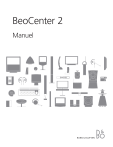
Lien public mis à jour
Le lien public vers votre chat a été mis à jour.